1、双击列标题边界可自动调整列宽,Excel会根据最长内容智能适配;2、通过“开始”选项卡中“格式”下的“自动调整列宽”命令批量处理选定列;3、使用Alt+H+O+I快捷键快速实现列宽适配,提升操作效率;4、利用VBA宏运行Columns("A:D").EntireColumn.AutoFit代码,可同步调整指定多列宽度。
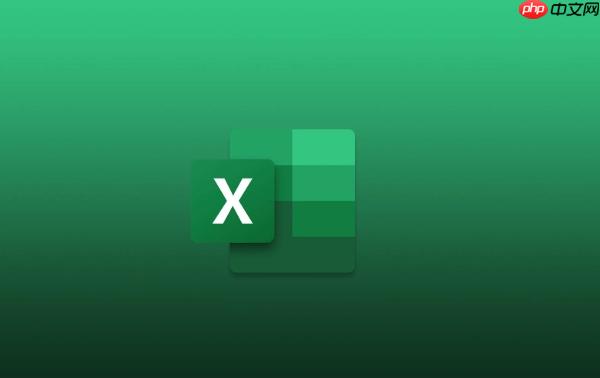
如果您在处理Excel表格时发现单元格内容过长导致显示不全,可以通过调整列宽使内容完整呈现。手动拖动列宽效率较低,而使用自动调整功能可以快速优化表格布局。
本文运行环境:Dell XPS 13,Windows 11
一、双击列标题右侧边界自动调整
此方法利用Excel的智能识别功能,根据当前列中最长的内容自动设置合适的列宽,适用于单列或连续多列的快速调整。
1、将鼠标移动到列标题(如A、B列)的右侧边界线上,直到光标变为左右双向箭头。
2、双击鼠标左键,系统会立即根据该列最长内容自动调整列宽。
二、通过“开始”选项卡中的自动调整功能
该方法通过功能区命令实现列宽自适应,适合对选定区域进行批量操作,操作过程更加直观。
1、选中需要调整列宽的一个或多个列,可通过点击列标题选择整列。
2、切换到顶部菜单栏的“开始”选项卡。
3、在“单元格”组中点击“格式”按钮,在下拉菜单中选择“自动调整列宽”。
三、使用快捷键快速完成列宽适配
快捷键方式能够提升操作效率,特别适合熟悉键盘操作的用户在大量数据中快速排版。
1、选中目标列或数据区域。
2、按下Alt + H + O + I组合键,系统将自动执行列宽调整命令。
四、通过VBA宏实现多列同步自动调整
当需要对整个工作表或特定区域批量处理时,使用VBA脚本可一次性完成所有列的宽度适配。
1、按Alt + F11打开VBA编辑器,插入一个新模块。
2、输入以下代码:
Columns("A:D").EntireColumn.AutoFit
3、运行宏后,A到D列将根据各自最大内容长度自动调整宽度。






























